标签:img .com tomcat服务 信息 专业版 disable nbsp windows 服务
MyEclipse配置Tomcat服务器比较简单,在这里直接给出简要的配置步骤了,相信大家都能很容易明白……
1、Window->Preferences
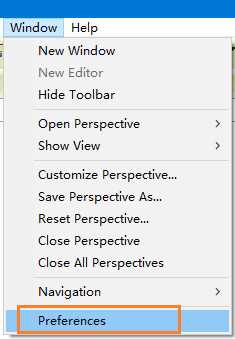
2、根据你的Tomcat版本找到对应的Tomcat,点击Browse选择你的Tomcat
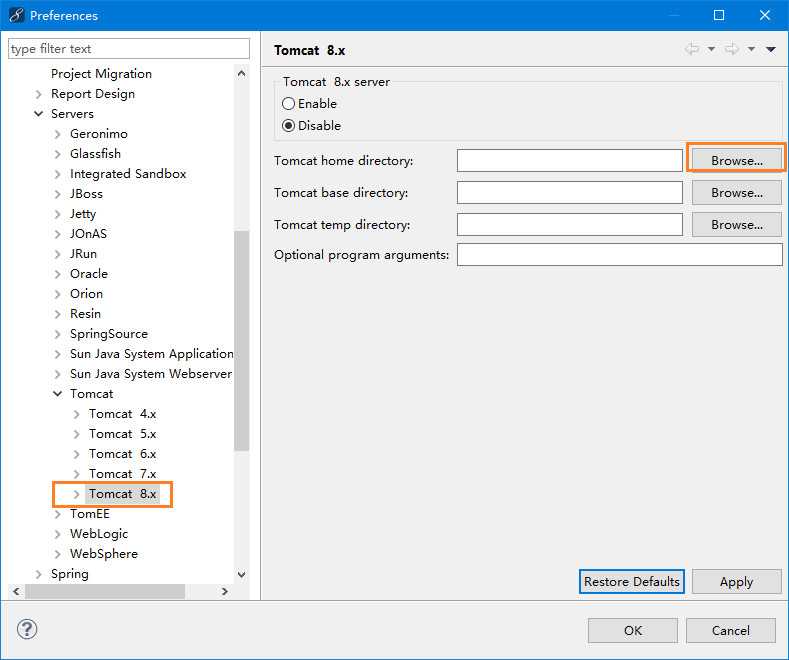
3、找到要添加的服务器安装位置,选中Tomcat8.0,确定即可把Tomcat信息添加到MyEclipse上。
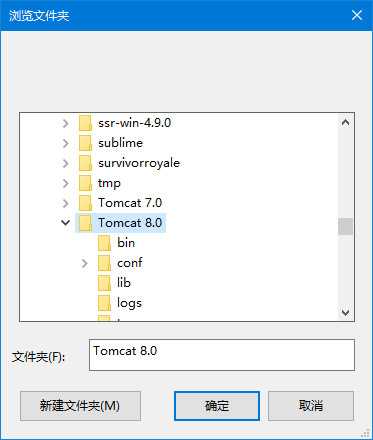
4、添加完成后,启用Tomcat选Enable。
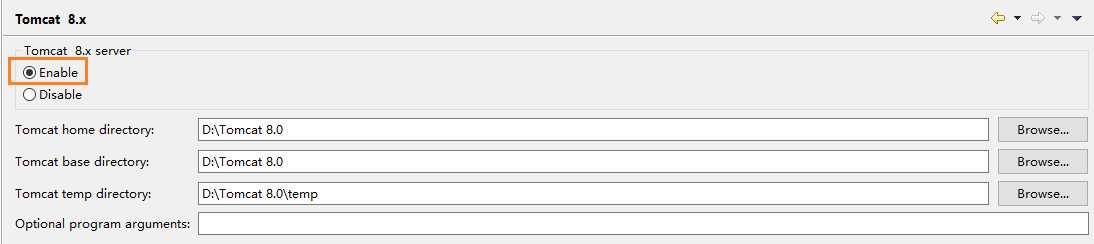
5、开始运行你的Web项目,看到你刚才加入的Tomcat服务器,就大功告成了
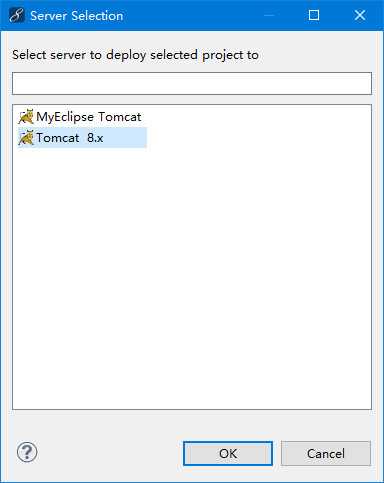
6、另外,不想启用系统自带的Tomcat,也设置成Disable。
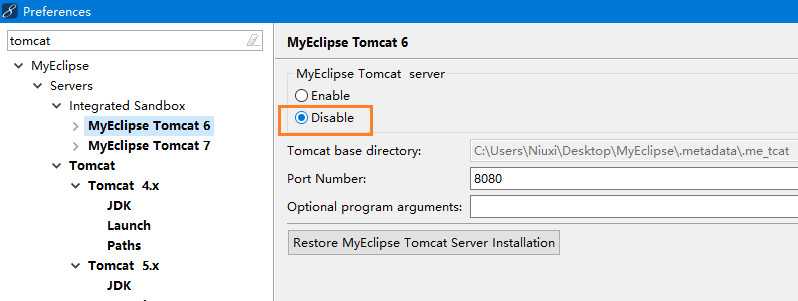
另外MyEclipse2014还没破解的,可以看我之前的文章:MyEclipse 2014专业版的破解--Windows系统的软件安装
标签:img .com tomcat服务 信息 专业版 disable nbsp windows 服务
原文地址:https://www.cnblogs.com/qikeyishu/p/9015655.html